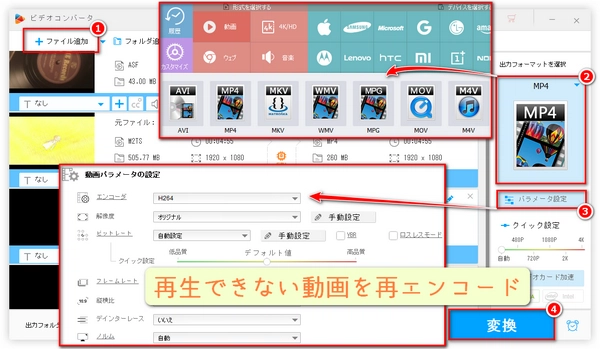








まず、YouTube動画などのオンライン動画を再生する時の「この動画は再生できません」エラーが出る原因を、2つの視点から考えてみましょう。
1.ネットワーク環境が悪い
ネットワーク環境が悪すぎる場合、どのようなオンライン動画を視聴しても、「この動画は再生できません」エラーと似たようなエラーが発生する可能性が高くなります。それは、視聴デバイスと動画データを保存しているサーバーとの間でデータのやり取りができないためです。もちろん、動画共有サイトやソーシャルメディアのサーバー障害で、「この動画は再生できません」エラーが発生することもあります。
この時、ネットワーク環境を最適化するか、サーバーが正常な状態に戻るのを待つとよいでしょう。
2.閲覧権限が足りない
ユーザーが特定の動画へのアクセス権が十分でない場合にも、「この動画は再生できません」エラーが発生することがあります。例えば、有料動画を無料で視聴できない、特定の地域でしか視聴できない動画を他地域で視聴できない、年齢制限のある動画を視聴できない、投稿者によって非表示にされている/様々な再生制限が設定されているなどの動画を視聴できないなどの可能性があります。
この場合、お金を払う、VPNを使う、作者に連絡を取って視聴権を獲得してみるなどのことが良い対処法だと思います。
そして、PCに保存したローカル動画を再生する際の「この動画は再生できません」エラーが出る原因を、2つの角度から考えてみましょう。
1.動画ファイルが破損
「この動画は再生できません」エラーが出る原因として、通常真っ先に思いつくのは、ローカル動画ファイルが破損していることです。
ただし、破損した動画ファイルはほとんど、専門のファイル修復/データ復旧サービスを利用しないと修復できないので、この時「この動画は再生できません」エラーの解決は比較的に困難となります。
2.プレーヤーが動画に対応していない
動画ファイルに対応していないということは、動画のコンテナ形式/圧縮仕様、解像度/フレームレート/動画ビットレートモード/チャンネルなどのパラメータに対応していないということを意味していますので、様々な角度から「この動画は再生できません」問題を解決してみてください。
例えば、より強力な新しいコーデックのインストール、より強力なプレーヤーの使用、汎用性を高めるための動画フォーマットの変換(動画の再エンコード)/動画パラメータの変更などです。
次、「この動画は再生できません」エラーを解決しながら、ローカル動画ファイルの汎用性を高めるための動画フォーマットの変換(動画の再エンコード)/動画パラメータの変更方法をご説明します。ご興味のある方は、ぜひご一読ください。
動画ファイルの汎用性を高める方法と言えば、元の形式/パラメータで再エンコードする、汎用性の高い形式に変換する、動画のパラメータをより汎用性の高い値に変更する、という3つがよく使われます。それら3つの方法で、ローカル動画を再生する時の「この動画は再生できません」と似たようなエラーはかなり解消されます。
WonderFox HD Video Converter Factory Proは、動画の再エンコード、動画フォーマットの変換、動画パラメータの変更など、幅広い機能を提供する多機能ツールです。非常に初心者に優しく、ほとんどの動画ファイルを読み込むことができます。動画の再エンコードについては、MPEG4/H265(HEVC)/H264/WMV/MPEG1/MPEG2/H263など、汎用性の高い動画コーデックを幅広く搭載しています。もちろん、音声コーデックはサポートされていないことも「この動画は再生できません」エラーが出る原因になる可能性があるので、必要に応じて動画を再エンコードしながら、MP3/AAC/AC3などの適切な音声コーデックを選択することができます。動画形式の変換については、MP4/MOV/MPG/VOB/3GP/WMVなどの一般的な動画形式を出力形式として幅広く提供します。動画パラメータの変更については、元の動画ファイルの情報をベースにしたインテリジェントなパラメータ設定に加え、解像度/動画ビットレート(ビットレートモード)/フレームレート/チャンネル/サンプリングレート/音声ビットレートなどのカスタマイズの機能を提供します。その3つの機能を併用することで、ほぼすべての「この動画は再生できません」エラーを解決することができます。また、GPUアクセラレーションやバッチ変換機能により変換効率が飛躍的に向上し、動画ダウンロード/PC画面録画/GIF作成などのツールにより、さらに機能が充実してきています。
次、動画の再エンコード、動画フォーマットの変換、動画パラメータの変更の手順について詳しくご説明します。その前に、このツールをWindows PCに無料でダウンロード・インストールし、お試しください。
ローカル動画ファイルの汎用性を高めることで「この動画は再生できません」エラーを解決するために、HD Video Converter Factory Proを起動し、「変換」をクリックします。「+ファイル追加」をクリックし、ローカル動画を選択してソフトに追加します。
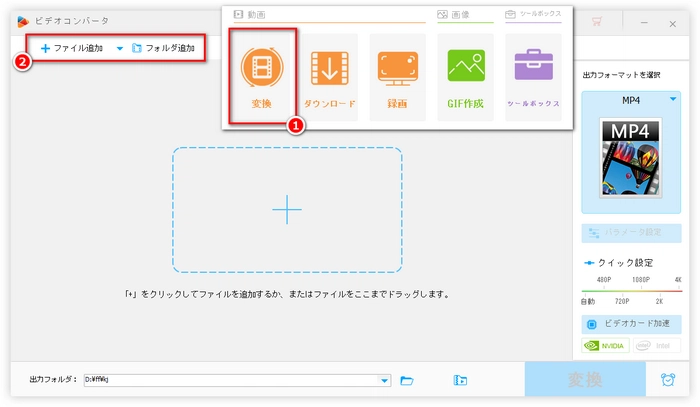
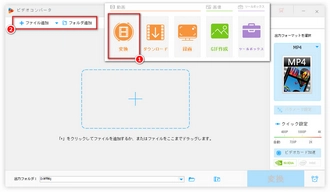
右側で「出力フォーマットを選択」の下のフォーマットアイコンをクリックします。MP4は最も汎用性の高いフォーマットであるため、「動画」「MP4」を順次にクリックし、出力フォーマットとしてMP4を選択することが最もおすすめです。もちろん、「この動画は再生できません」エラーを確実に回避できる前提に基づいて、他の出力フォーマットを選択しても問題ないです。
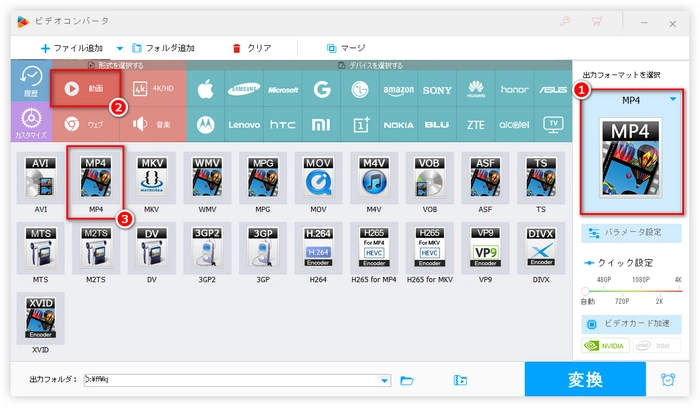
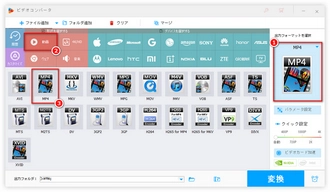
右側の「パラメータ設定」ボタンをクリックすると、動画/音楽エンコーダ/圧縮仕様を選択できます。汎用性から見ると、動画「エンコーダ」ドロップダウンリストから「H264」を選択することをおすすめします。もちろん、「この動画は再生できません」エラーが再び発生する可能性を最小限に抑えるために、状況によって様々なパラメータをカスタマイズできます。ちなみに、様々なパラメータは、手動で変更されなくても、比較的適切な(比較的に汎用性の高い)値に自動的に設定されます。
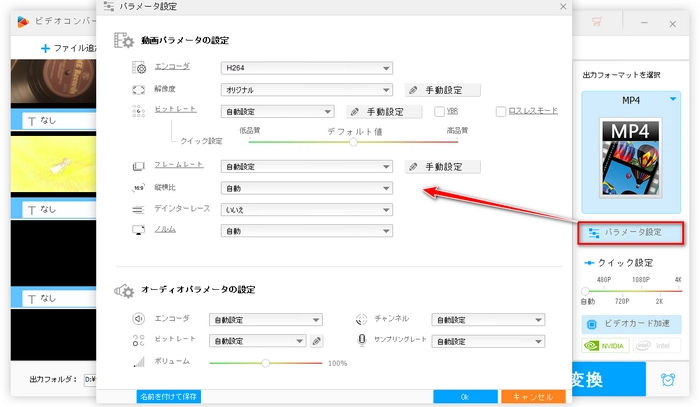
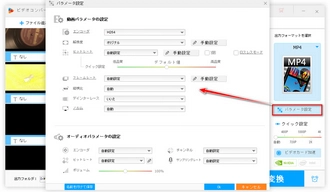
下の「▼」をクリックし、出力先を設定します。準備ができたら、「変換」をクリックし、ローカル動画の変換/再エンコードを開始します。変換/再エンコード/パラメータ変更が完了したら、書き出された動画を再生してみてください。再生できれば、「この動画は再生できません」エラーが解決されたことを意味しています。
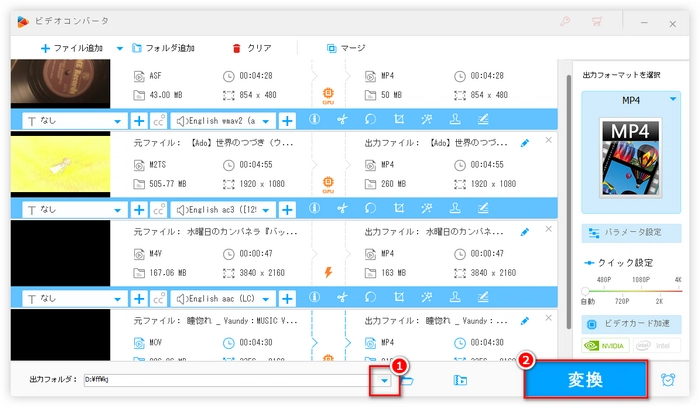
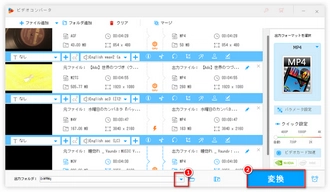
利用規約 | プライバシーポリシー | ライセンスポリシー | Copyright © 2009-2026 WonderFox Soft, Inc. All Rights Reserved.
動画変換&編集ソフト
HD Video Converter Factory Pro
動画・音楽をiPhone・Android・PC・ゲーム機など様々なデバイスに対応する最適な形式に変換して、動画を自由に再生させるのに役立つ!
さらに、動画編集、動画ダウンロード、画面録画、GIF作成など多くの機能も搭載!